Не існує підключення до Інтернету, захищеного в Windows 10 - як його виправити
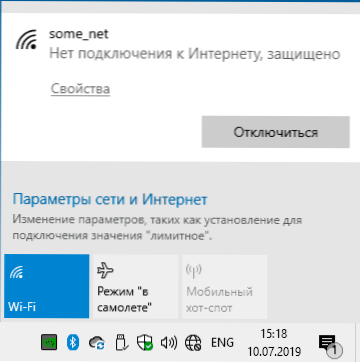
- 4571
- 990
- Bradley Turner PhD
Під час підключення до мережі Wi-Fi у Windows 10 ви можете зіткнутися з тим, що з'єднання є успішним, але сайти не відкриваються (але, у рідкісних випадках, вони можуть відкритись), а стан з'єднання вказує на "не з'єднання з Інтернет, захищений "і не завжди зрозуміло, що саме може бути.
У цій інструкції детально про те, що означає це повідомлення, про можливі причини проблеми та що робити, щоб виправити це.
Чому Windows 10 повідомляє, що немає підключення до Інтернету
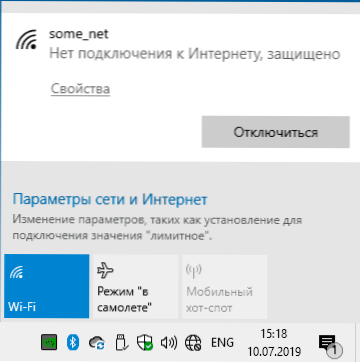
Після встановлення мережевого з'єднання Windows 10 намагається встановити спілкування з серверами Mycrosoft. Якщо вони доступні, то з точки зору Інтернет -системи є, якщо ні, ви бачите повідомлення про те, що немає підключення до Інтернету. "Захищений", у свою чергу, означає, що ваша мережа Wi-Fi захищена паролем та шифруванням, і ви успішно підключилися до нього. Найпоширеніші причини розглянутої проблеми:
- Ваш маршрутизатор Wi-Fi не налаштований або, якщо все нещодавно спрацювало, чомусь з якихось причин (невдача, гроза тощо.С.) Налаштування були скинуті, як наслідок, він не встановлює зв’язок з постачальником.
- Тимчасові проблеми та невдачі на стороні постачальника.
- Проблеми з підключенням кабелю постачальника до маршрутизатора, особливо якщо він там може бути вимкнено. У деяких випадках проблеми з кабелем можуть бути не у вашій квартирі, а в вході, якщо там здійснюється будь -яка робота з електричним обладнанням.
- Якась проблема з боку комп'ютера. Наприклад, якщо сайти відкриваються, а Інтернет працює, можна припустити, що доступ до серверів Microsoft був заблокований (наприклад, вимкнути спостереження Windows 10, а потім, можливо, не повинно бути жодних дій). Але можливі інші варіанти.
А тепер, що робити для виправлення ситуації "У Windows 10 немає жодного підключення до Інтернету", залежно від обставин:
- Коли ви вперше радите будь -яку службу підтримки (і це дійсно часто робочий метод) - перезавантажте свій маршрутизатор Wi -fi (і одночасно перевірте кабель постачальника у порту WAN/Інтернет): Вимкніть його з виходу, увімкніть його Знову через кілька секунд зачекайте навантаження (зачекайте навантаження (хвилину чи дві) та повторного з'єднання до мережі.
- Якщо попередній елемент не допомагав, перевірте: чи є Інтернет в одній мережі Wi-Fi на інших пристроях (наприклад, на телефоні, просто від'єднайте дані в мобільній мережі на ньому). Якщо ні, то проблема полягає на рівні маршрутизатора, кабельного з'єднання або від постачальника. Якщо Інтернет доступний з іншого пристрою в тому ж Інтернеті Wi-Fi, то, мабуть, проблема полягає в налаштуваннях ваших Windows
- Якщо Інтернет недоступний на будь-яких пристроях у цій мережі Wi-Fi, зателефонуйте на номер сертифіката вашого постачальника: Більшість основних постачальників негайно звітують. У такій ситуації залишається лише чекати, коли все буде виправлено, і Інтернет знову стане доступним.
- У випадку, коли постачальник повідомляє, що з його боку все в порядку, а в експлуатації кабелю ви впевнені, чи переходите ви в налаштування маршрутизатора, і перевіряєте, чи вони зберігаються і чи відповідає ваш постачальник параметрів (див. Налаштування маршрутизатора).
- У ситуації, коли Інтернет не працює лише на одному комп’ютері, а на інших пристроях, підключених в одній мережі Wi -fi, все в порядку, використовуйте кроки з інструкцій, до яких ви не можете отримати доступ до сайту - як виправити і не має Працюйте в Інтернеті в Windows 10, один із запропонованих методів повинен допомогти виправити проблему.
Я сподіваюся, що один із запропонованих підходів був корисним у вашому випадку. Якщо проблему не вдалося вирішити, а ситуація відрізняється від описаних варіантів, опишіть її в коментарях нижче - я спробую допомогти.

